PPT2010图片形状工具选项让图片随心而变
来源:网络收集 点击: 时间:2024-04-01【导读】:
在PPT 2007中能够很方便的实现图片的图形化修改,通过“图片形状”能够随心所欲的改变图片的形状,不需要专业的图片处理工具也能够做出自己想要的效果。可是当升级到PPT 2010时很多童鞋却发现找不到原来熟悉的“图片形状”工具了,以为PPT 2010去掉了这个好用的工具,其实并没有,下面详细讲解在PPT 2010中怎样简单快速的实现让图片随心而变。工具/原料morePPT 2010图片方法/步骤1/4分步阅读 2/4
2/4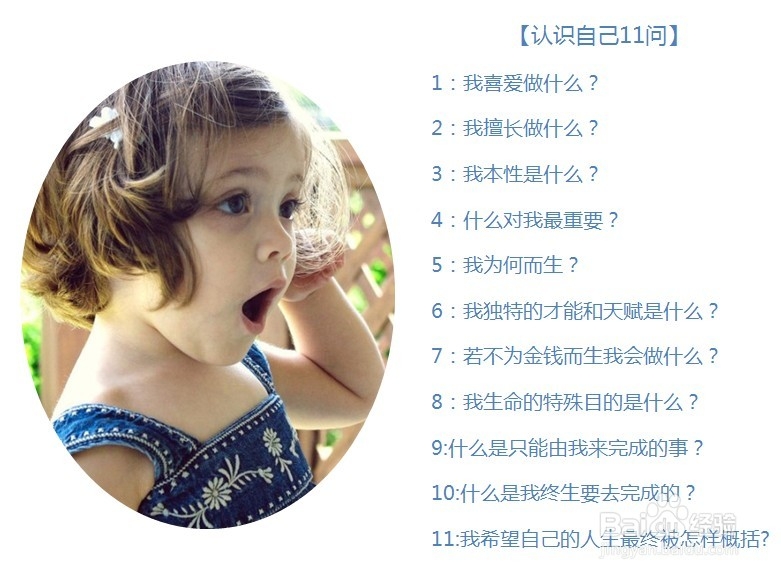
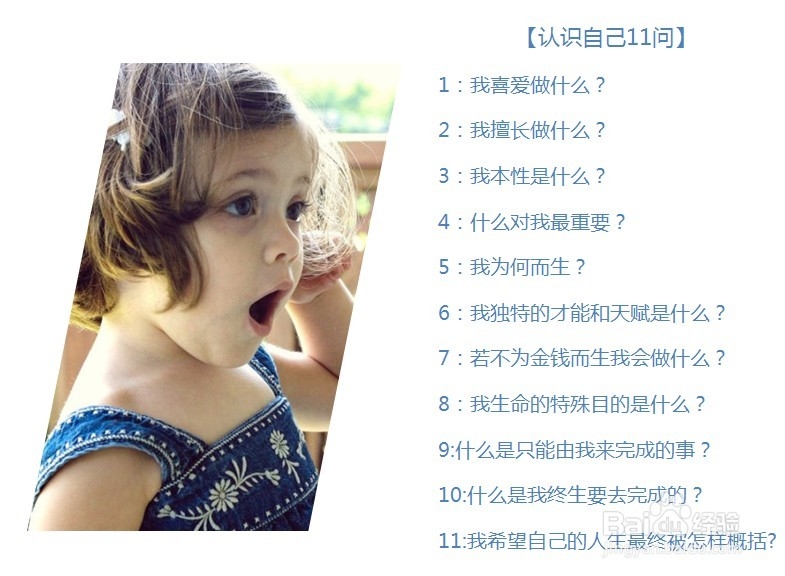 3/4
3/4 4/4
4/4
 ppt2010随心
ppt2010随心
选中图片,单击“图片工具—格式”,单击右上方“裁剪”按钮下面的小三角形,选中“裁剪为形状”,此时就会出现很多软件中预设的形状,我想如果你以前用过PPT 2007的图片形状工具的话,这个地方应该是相当的熟悉了。
 2/4
2/4在弹沟裕出的对话框中,会显示出很多软件中预设的形状效果,选择所希望的图形躲仗撤,图片就会自动变换了。
另外,转换时图片的尺寸是不会变的,只是把你所选形状以外的部分裁减掉,图形适应诉茄图片,所展示的图形会根据图片的大小做相应的变形。
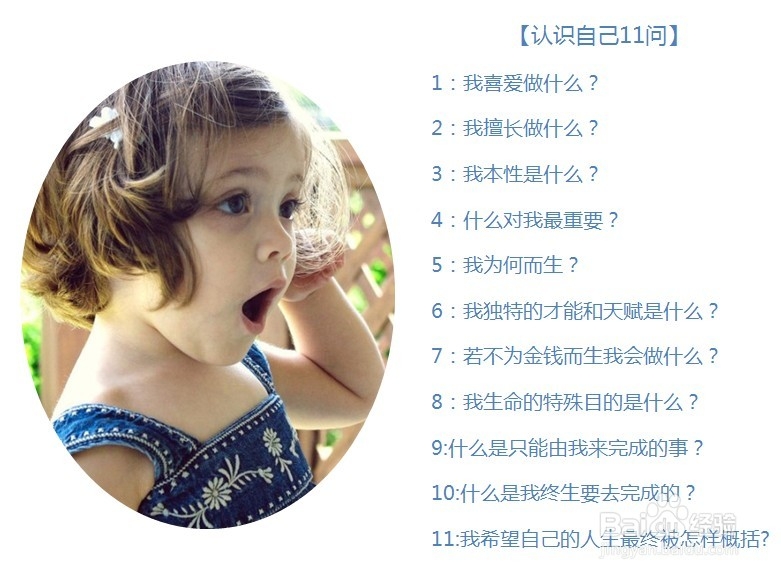
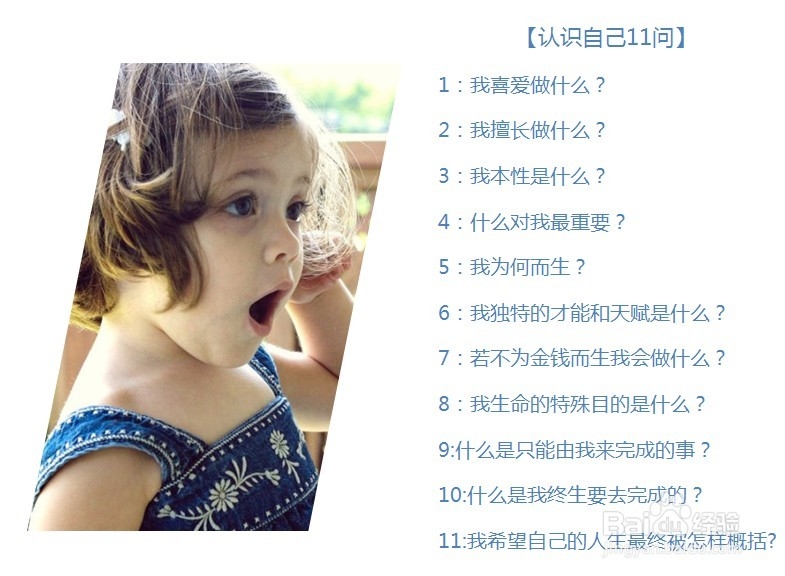 3/4
3/4我们在使用过程中可以调整图片的尺寸,使图片适应图形的效果。例如:可以拉伸图片下方的调整按钮,把椭圆形图片变成圆形,但是发现图片压缩变形了,失去了原来的效果。
 4/4
4/4为了解决图片失真的问题,让图片保持原比例不变,我们可以采用裁剪方式调整。当对图片进行形状变换后,再点击“裁剪”按钮,拉动裁剪调整框,直到效果满意,此时你会法相图片保持原来的比例不变。

 ppt2010随心
ppt2010随心 版权声明:
1、本文系转载,版权归原作者所有,旨在传递信息,不代表看本站的观点和立场。
2、本站仅提供信息发布平台,不承担相关法律责任。
3、若侵犯您的版权或隐私,请联系本站管理员删除。
4、文章链接:http://www.ff371.cn/art_394579.html
上一篇:铜排热缩管的颜色有哪些
下一篇:幼儿简易手工剪纸 怎样剪一条小树花边
 订阅
订阅